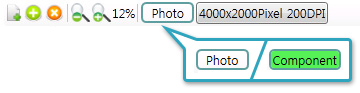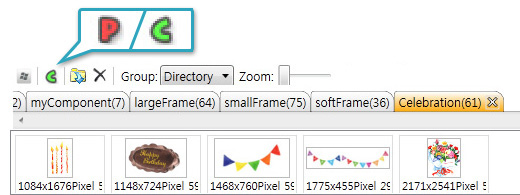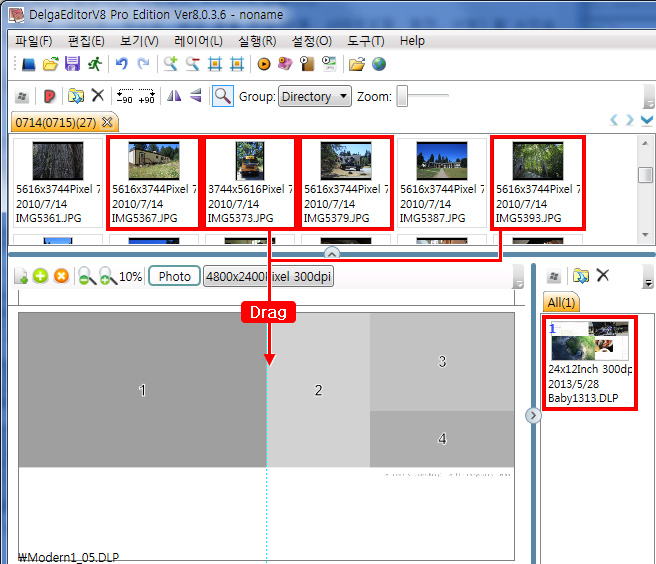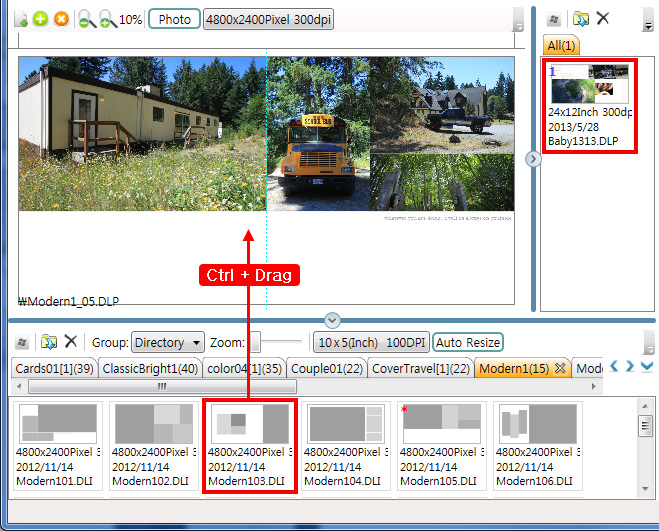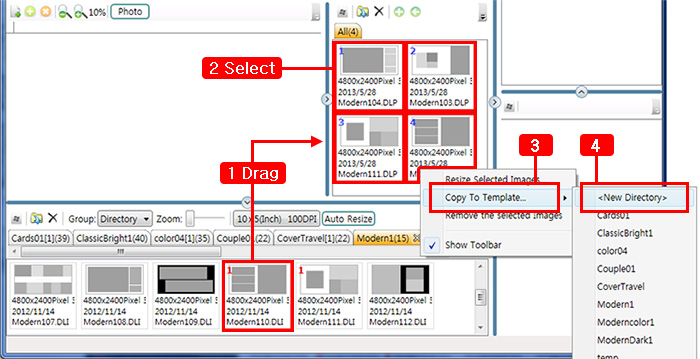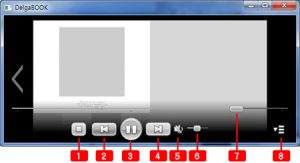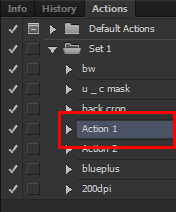Power Tip
1. F2
편집 모드에는 사진편집 모드, 컴포넌트 편집모드 두가지가 있습니다
사진편집모드는 사진을 편집 트리밍 하는 기능이고
컴포넌트 편집모드는 사진트, 아이콘, 텍스트, 배경 등을 편집(이동, 사이즈조절, 회전, 삭제) 할 수있습니다.
각 모드간의 전환을 빨리 할수 있게 단축키 F2를 사용 하면 빠르게 편집 할 수 있습니다.
2. ESC
선택한것을 취소 하고 다른것을 선택할때
예를 들어 배경을 선택한후 다른 컴포넌트를 선택하려고 할때 배경선택을 취소 해야합니다.
이때 ESC키를 누르면 선택된것이 취소됩니다.
3. F3
템플릿을 꾸밀수 있는 컴포넌트가 있습니다.
컴포넌트창과 이미지 소스창을 번갈아 가면서 보기가 힘들때
도킹을 해제하여 사용 할 수 있지만
단축키 F3를 누르면 빨리 화면 전환을 할 수 있습니다.
4. Wheel
사진이나 컴포넌트의 사이즈를 크게 혹은 작게 변경 하고 싶을때
변경할 요소를 선택후 그위에 마우스를 가져다 대고 마우스 휠을 사용하면 빨리 조절 할 수 있습니다.
5. 여러사진 한번에 편집
Ctrl키나 Shift키를 사용해 소스 이미지를 여러게 선택 할 수 있습니다.
그리고 탬플릿을 선택하여 여러게가 선택된 소스이미지를 드래그 하면 일괄적으로 편집이 됩니다.
*메인사진 1,2장만 수동으로 편집 하고 작은 사진들은 일괄로 편집하면 어느정도 퀄리티도 유지되면서 편집 속도는 빨라집니다.
6. 템플릿 교체
사진을 넣고 편집한 템플릿이 마음에 들지 않으면
Ctrl키를 누른상태에서 다른 탬플릿을 드레그해서 가져오면 편집된 사진은 그대로 두고 템플릿만 교체가 됩니다.
7. 자주사용하는 템플릿 그룹 만들기
자주 사용하는 나만의 템플릿 그룹(세트,폴더)을 만들때
템플릿창에서 템플릿을 선택하여 우측 완성 창으로 이동하여 모아 놓습니다
다른 그룹들의 템플릿을 선택해서 우측 완성 창으로 넣을수 있습니다.
이때 사진을 편집하지 않고 바로 우측 완성 창으로 넣습니다
완성창에 등록되어있는 템플릿을 Ctrl키 혹은 Shift키를 사용하여 선택합니다.
마우스 오른쪽 클릭을 하여 Copy to template메뉴를 클릭하여
New Directory항목을 선택합니다.
템플릿 그룹 이름을 작성하고 확인을 클릭하면 나만의 템플릿 그룹이 생성 됩니다.
8. 톤커브
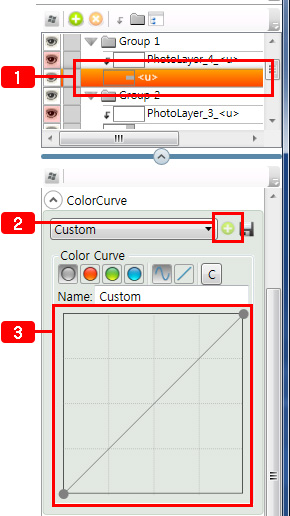 | 사진의 노출이 맞지 않을경우 1) 사진 편집 모드에서 사진을 선택한 후 2) 우측 속성창에 ColorCurver메뉴에 + 버튼을 클릭하여 톤을 보정 할 수 있습니다. 3) 사선 중간을 클릭하면 점이 생기는데 그 점을 위로 올리면 밝아지고 아래로 내리면 어두워 집니다. |